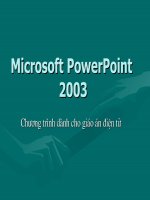Bai giang ve lap bang bieu
Bạn đang xem bản rút gọn của tài liệu. Xem và tải ngay bản đầy đủ của tài liệu tại đây (709.8 KB, 16 trang )
<span class='text_page_counter'>(1)</span><div class='page_container' data-page=1>
<b>LOGO</b>
<b>ủy ban nhân dân tỉnh thái nguyên</b>
<b>tr ờng cao đẳng kinh tế-tài chính</b>
</div>
<span class='text_page_counter'>(2)</span><div class='page_container' data-page=2>
<b>LOGO</b>
<b>IV. LẬP BẢNG BIỂU</b>
<b>Chèn bảng biểu vào văn bản</b>
<b>4.1</b>
<b>Các thao tác vơi bảng biểu</b>
<b>4.2</b>
<b>Chọn các ơ, dịng hay cột</b>
<b>4.2.1</b>
<b>Thay đổi kích thước dòng hay cột</b>
<b>Chèn thêm dòng hay cột vào bảng</b>
<b>4.2.3</b>
<b>Sử dụng thực đơn</b>
<b>4.2.1</b>
<b>Sử dụng biểu tượng trên thanh công cụ</b>
<b>4.2.1</b>
</div>
<span class='text_page_counter'>(3)</span><div class='page_container' data-page=3>
<b>LOGO</b>
<b>4.1.CHÈN BẢNG BIỂU VÀO VĂN BẢN</b>
- Đ a con trỏ đến vị trí cần chèn bảng
- Sử dụng thực đơn Table\Insert\Table, xuất hiện hộp thoại Insert
Table
Xác định số cột của bảng
Xác định số hàng của bảng
Nếu để Auto, chiều rộng mỗi cột
tuỳ thuộc vào số l ợng cột và
chiÒu réng trang in
Tự động điều chỉnh độ rộng cột
trong bảng sao cho bảng có độ
rộng vừa khít độ rộng trang VB
Chän b¶ng biĨu theo
mÉu cã s½n
Tự động điều chỉnh độ rộng
cột theo l ợng văn bản gõ vào
</div>
<span class='text_page_counter'>(4)</span><div class='page_container' data-page=4>
<b>LOGO</b>
<b>Ví dụ: Tạo bảng biểu theo mẫu sau</b>
<b>STT</b> <b>Họ và tên</b> <b>Điểm Toán Điểm Văn Điểm NN ĐTB</b>
<b>1</b> <b>Đinh Văn An</b> <b>7</b> <b>8</b> <b>9</b> <b>8,0</b>
<b>2</b> <b>Lê Thị Tiền</b> <b>8</b> <b>9</b> <b>8</b> <b>8,3</b>
<b>3</b> <b>Lê Thị Lan</b> <b>9</b> <b>9</b> <b>9</b> <b>9,0</b>
<b>4</b> <b>Mai Tú Quyên</b> <b>6</b> <b>7</b> <b>8</b> <b>7,0</b>
</div>
<span class='text_page_counter'>(5)</span><div class='page_container' data-page=5>
<b>LOGO</b>
<b>4.1.CHÈN BẢNG BIỂU VÀO VĂN BẢN</b>
- Đ a con trỏ đến vị trí cần chèn bảng
- Sử dụng thực đơn Table\Insert\Table, xuất hiện hộp thoại Insert
Table
Xác định số cột của bảng
Xác định số hàng của bảng
Nếu để Auto, chiều rộng mỗi cột
tuỳ thuộc vào số l ợng cột và
chiÒu réng trang in
Tự động điều chỉnh độ rộng cột
trong bảng sao cho bảng có độ
rộng vừa khít độ rộng trang VB
Chọn bảng biểu theo
mẫu có sẵn
T ng iu chnh độ rộng
cột theo l ợng văn bản gõ vào
</div>
<span class='text_page_counter'>(6)</span><div class='page_container' data-page=6>
<b>LOGO</b>
<b>4.2. Các thao tác với bảng</b>
<b>Add Your Title</b>
<b>Add Your Title</b>
<b>Add Your Title</b>
<b>Add Your Title</b> <b>Add Your Title</b>
<b>Add Text</b> <b>Text</b> <b>Text</b> <b>Add Text</b>
<b>Add Text</b> <b>Text</b> <b>Text</b> <b>Add Text</b>
<b>Add Text</b> <b>Text</b> <b>Text</b> <b>Add Text</b>
<b>Add Text</b> <b>Text</b> <b>Text</b> <b>Add Text</b>
<b>Add Text</b> <b>Text</b> <b>Text</b> <b>Add Text</b>
<b>4.2.1. Chọn các ơ, dịng hay cột</b>
- Chọn một ô: Đặt con trỏ vào ô cần chọn, sư dơng tỉ hỵp phÝm
Shift + End hay bấm giữ và kéo chuột trên toàn bộ phần diện tích ô
cần chọn.
- Chn nhiều ô: Đặt con trỏ vào ô đầu cần chọn, bấm giữ và kéo
chuột đến ô cuối muốn chọn.
- Chọn một dòng: Đặt con trỏ vào ơ bất kỳ thuộc dịng cần chọn sử
dụng thực đơn Table\Select\Row.
</div>
<span class='text_page_counter'>(7)</span><div class='page_container' data-page=7>
<b>LOGO</b>
<b>4.2. Các thao tác với bảng</b>
<b>Add Your Title</b>
<b>Add Your Title</b>
<b>Add Your Title</b>
<b>Add Your Title</b> <b>Add Your Title</b>
<b>Add Text</b> <b>Text</b> <b>Text</b> <b>Add Text</b>
<b>Add Text</b> <b>Text</b> <b>Text</b> <b>Add Text</b>
<b>Add Text</b> <b>Text</b> <b>Text</b> <b>Add Text</b>
<b>Add Text</b> <b>Text</b> <b>Text</b> <b>Add Text</b>
<b>Add Text</b> <b>Text</b> <b>Text</b> <b>Add Text</b>
<b>4.2.2. Thay đổi kích thước của dòng hay cột</b>
a. Thay đổi độ rộng của cột: Đ a con trỏ chuột đến sát đ ờng phân
cách phía bên phải của cột cần thay đổi độ rộng, khi con trỏ chuột
đổi thành dạng mũi tên hai chiều thì bấm giữ và kéo chuột để thay
đổi độ rộng của cột.
</div>
<span class='text_page_counter'>(8)</span><div class='page_container' data-page=8>
<b>LOGO</b>
<b>4.2. Các thao tác với bảng</b>
<b>4.2.3. Chèn thêm dòng hay cột vào bảng</b>
<b> a. Chèn thêm dòng vào bảng:</b>
<b> - Đặt con trỏ vào vị trí muốn chèn thêm dòng míi</b>
<b> - Nếu sử dụng thực đơn Table\Insert\Row Above dòng đ ợc chèn vào sẽ </b>
<b>nằm bên trên vị trí đ ợc chọn.</b>
<b> - Nếu sử dụng thực đơn Table\Insert\Row Below dòng đ ợc chèn vào sẽ </b>
<b>nằm bên d ới vị trí đ ợc chọn.</b>
</div>
<span class='text_page_counter'>(9)</span><div class='page_container' data-page=9>
<b>LOGO</b>
<b>4.2. Các thao tác với bảng</b>
<b>4.2.3. Chèn thêm dòng hay cột vào bảng</b>
<b> b. Chèn thêm cột vào bảng:</b>
<b> - Đặt con trỏ vào vị trí muốn chèn thêm dòng mới</b>
<b> - Nu sử dụng thực đơn Table\Insert\Column to the Left cột đ ợc chèn </b>
<b>vào sẽ nằm bên trái vị trí đ ợc chọn.</b>
</div>
<span class='text_page_counter'>(10)</span><div class='page_container' data-page=10>
<b>LOGO</b>
<b>4.2. Các thao tác với bảng</b>
<b>4.2.4. Gp tỏch cỏc ụ trong bng</b>
<b>a. Gộp nhiều ô thành một ô: </b>
- Chọn các ô cần gộp
</div>
<span class='text_page_counter'>(11)</span><div class='page_container' data-page=11>
<b>LOGO</b>
<b>4.2. Các thao tác với bảng</b>
<b>4.2.4. Gộp tách các ụ trong bng</b>
<b>b. Tách một ô thành nhiều ô:</b>
- Chọn một ô cần tách
- S dng thc n Table\Split Cells, xuất hiện hộp thoại Split Cells.
</div>
<span class='text_page_counter'>(12)</span><div class='page_container' data-page=12>
<b>LOGO</b>
<b>4.2. Các thao tác với bảng</b>
<b>4.2.4. Gộp tách các ô trong bng</b>
<b>b. Tách một ô thành nhiều ô:</b>
- Chọn một ô cần tách
- S dng thc n Table\Split Cells, xut hin hộp thoại Split Cells.
</div>
<span class='text_page_counter'>(13)</span><div class='page_container' data-page=13>
<b>LOGO</b>
<b>Add Your </b>
<b>Title</b>
<b>Add Your Title</b>
<b>Add Your </b>
<b>Title</b>
<b>Add Your </b>
<b>Title</b> <b>Add Your Title</b>
<b>Add Text</b> <b>Text</b> <b>Text</b> <b>Add Text</b>
<b>Add Text</b> <b>Text</b> <b>Text</b> <b>Add Text</b>
<b>Add Text</b> <b>Text</b> <b>Text</b> <b>Add Text</b>
<b>Add Text</b> <b>Text</b> <b>Text</b> <b>Add Text</b>
<b>Add Text</b> <b>Text</b> <b>Text</b> <b>Add Text</b>
<b>4.2.5. Xóa dịng hay cột trong bảng</b>
- Chọn dòng hay cột muốn xoá
</div>
<span class='text_page_counter'>(14)</span><div class='page_container' data-page=14>
<b>LOGO</b>
<b>Add Your </b>
<b>Title</b>
<b>Add Your Title</b>
<b>Add Your </b>
<b>Title</b>
<b>Add Your </b>
<b>Title</b> <b>Add Your Title</b>
<b>Add Text</b> <b>Text</b> <b>Text</b> <b>Add Text</b>
<b>Add Text</b> <b>Text</b> <b>Text</b> <b>Add Text</b>
<b>Add Text</b> <b>Text</b> <b>Text</b> <b>Add Text</b>
<b>Add Text</b> <b>Text</b> <b>Text</b> <b>Add Text</b>
<b>Add Text</b> <b>Text</b> <b>Text</b> <b>Add Text</b>
<b>4.2.6. Thay đổi màu nền cho bng</b>
- Chọn ô, cột, dòng hay cả bảng
</div>
<span class='text_page_counter'>(15)</span><div class='page_container' data-page=15>
<b>LOGO</b>
<b>Add Your Title</b> <b>Add Your Title</b> <b>Add Your Title</b>
<b>Add Your Title</b> <b>Add Your Title</b>
<b>Add Text</b> <b>Text</b> <b>Text</b> <b>Add Text</b>
<b>Add Text</b> <b>Text</b> <b>Text</b> <b>Add Text</b>
<b>Add Text</b> <b>Text</b> <b>Text</b> <b>Add Text</b>
<b>Add Text</b> <b>Text</b> <b>Text</b> <b>Add Text</b>
</div>
<span class='text_page_counter'>(16)</span><div class='page_container' data-page=16></div>
<!--links-->